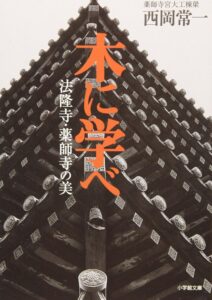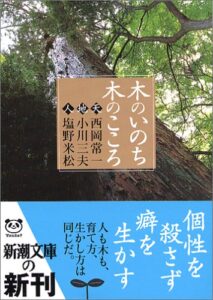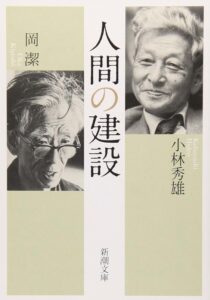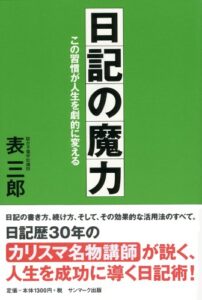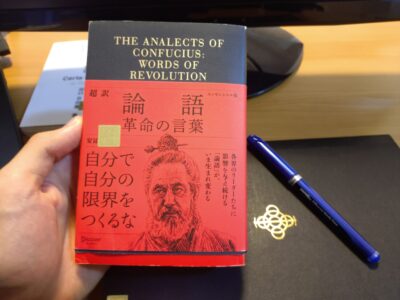こんにちは!
ひでです。
今回はずっとめんどくさくて
無料版のままにしていたワードプレステーマを
有料版にしてきました!
いままではデザインが気になったら、
自分でCSSなどをいじってたんですけど、
デザイン素人の僕には、なかなかの労力だったので、
今回、有料版を購入することを決めました。
ITエンジニアなら簡単に作れるんじゃないの?
って思う方もいるかもしれませんが、
残念ながら、つくれません。。。
プログラムが書けるといっても、
WordPress自体の勉強をしないと、高度なカスタマイズはできないんですよ。。
いままでは、だましだましやってきましたが、
本気でブログやるなら、有料テーマへの課金は必須ですね。
この記事では、有料テーマの導入方法と、
導入後の設定方法について解説していきます!
この記事を読むと、
このブログと同じっぽいデザイン、レイアウトの
ブログ作成方法を完全マスター
できます!
オシャレかどうかはわかりませんが、
サイトの雰囲気は一気にかわりますよ!
では、さっそく見ていきましょう!
- 有料テーマの購入
- サイトの基本色を変える
- サイドバーにプロフィールを表示する
- おまけ:ブログアイコンの変更
①有料テーマの購入
今回導入するテーマはこちら![]() !
!
SWALLOW(スワロー)です。
僕が買ったとき、9,900円でした。
このシンプルで洗練された感じに、惚れたので買いました!(そのまんまですね。笑)
この製作会社、OPENCAGEのテーマは
スワローだけでなく、
どれもシンプルでかっこいく、おすすめです。
気になる方は見てみてください。
②サイトの基本色を変える
テーマの導入がおわったら、
早速サイトテーマの色を変更していきましょう。
WordPressメニュー「外観>カスタマイズ>サイトカラー設定」から
サイトの基本色の変更ができます。

今回、僕が変更したのは、こちら。
・ヘッダー背景色
・記事ページ見出し(H2)背景
どんな色にするかは、
こちらのサイトを参考にして決めました。
(自分で色をつくるのって大変なので。。)
このサイトではそれぞれの色が、
見たひとにあたえる印象も一緒に解説されていて、おすすめです。
あなたのサイトに合った色を探す参考にしてみてください!
③サイドバーにプロフィールを表示する。
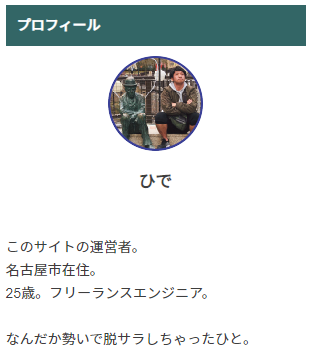
こんなプロフィールを作ることができます。
けっこう簡単。3ステップで作成から設置までできます!
①プロフィール画像のアップロード
WordPressメニュー「メディア>新規追加」から、
プロフィール画像のアップロードをします。
アップロードが終わったら、
画像のURLをコピーしておいてくださいね。
②サイドバーにカスタムHTMLを追加する。
WordPressメニュー「外観>ウィジェット」から、
カスタムHTMLを「【PC用】サイドバー」に追加します。
③カスタムHTMLを設定します。
カスタムHTMLをこんな感じに設定します。

以下のコードをコピーして、
太字の部分を変更すれば、簡単に作成できます。
・タイトル:
プロフィール(なんでもいいです)
・内容:
<div>
<center>
<img alt="プロフィール" style="border-radius:50%;"
src="先ほどコピーしたプロフィール画像のURL" width=”180″ height=”180″>
</center>
</div>
<center>
<h4 style=”text-align:center;display:block;margin:1em auto 0.5em”>あなたのお名前</h4>
</center>
<br>
プロフィールの内容
<br>これで保存したら、プロフィール画像は完成です!
実際にブログにアクセスしてみると、ちゃんと表示されているはずです!
おまけ:ブログアイコンの変更
ブログのアイコンが
ずっとデフォルトのままだったので、
これを期に変えました。

これですね。ファビコンっていうらしいです。
このファビコン、
地味に何をいれたらいいか分からず、
放置してしまっているひとも多いのではないでしょうか。(まさに僕もそうです。笑)
と、いうことで、
なんかないかな~、って探したところ、
いい感じのサイトがあったので紹介します。こちらです。
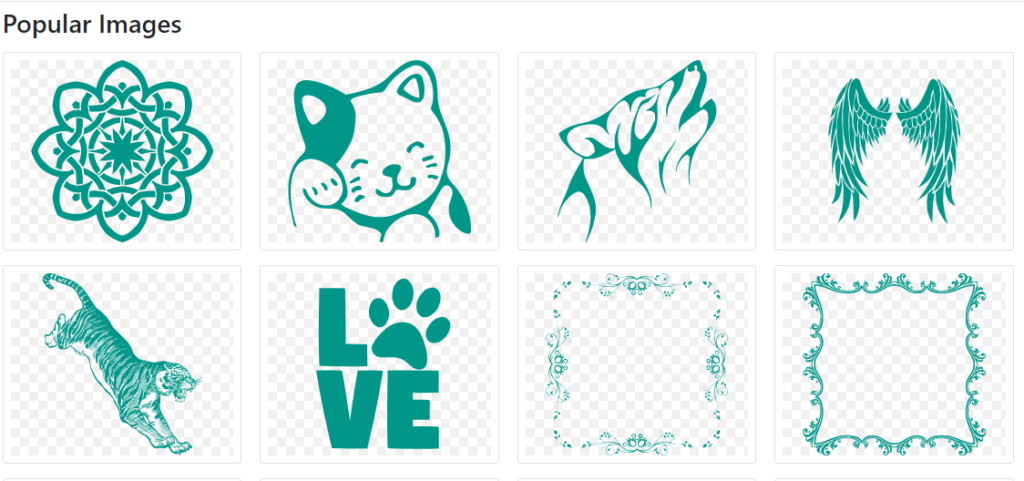
こんな感じのアイコン画像を、
SVGとPNGで無料でダウンロードできます。
アイコンの種類も豊富なので、選びたい放題です。
ファビコンの変更は、WordPressメニュー
「外観>カスタマイズ>サイト基本設定>サイトアイコン」
からできます。
と、いうことで、
僕は有袋類代表、カンガルーをセットしておきました。
最後に
一部、駆け足で解説した部分もありましたが、
いかがだったでしょうか。
また分からない部分がありましたら、
TwitterのDM等で聞いていただければ、出来る限り対応いたします!
お気軽にどうぞ~。
では、あなたの素敵なブログライフを!
ばいやい。